关于系统维护Windows的信息
Windows XP全自动维护系统设置方法
Windows XP系统的日常维护是件既耗时又无聊的事情,如果Windows XP能够聪明一点,进行自动维护就好了。下面,就为大家介绍一种通过.inf文件让Windows XP进行自动维护的技巧,自动维护的具体内容可以任意设定,不过需要命令来实现。比如用Xcopy进行文件备份、Defrag进行磁盘碎片整理、Del删除垃圾文件等等。为了讲清楚原理,下面我们以Defrag为例,你可以根据自己的需要进行修改.
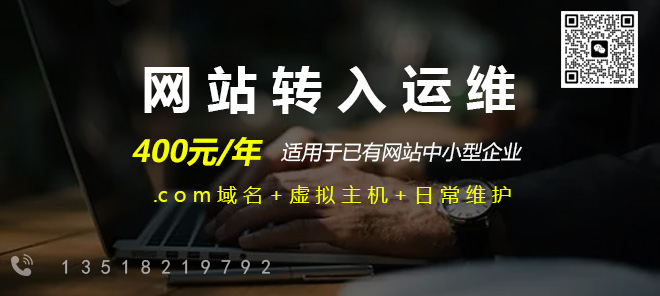
创新互联自2013年创立以来,先为洪湖等服务建站,洪湖等地企业,进行企业商务咨询服务。为洪湖企业网站制作PC+手机+微官网三网同步一站式服务解决您的所有建站问题。
实现步骤
1. 建立Main.bat文件
以管理员身份登录Windows XP,在系统盘的根目录下新建一个名为Main.bat的文件(文件名可以随便取,下同)并输入如下内容:
cd
C:
cd Windowssystem32
defrag C: /f
chkntfs C:
2. 建立Main.inf文件
新建一个文件名为Main.inf的文件并输入:
[version]
Signature= "$CHICAGO$"
AdvancedINF= 2.5,"advpack.dll"
[DefaultInstall]
RunPreSetupCommands=Tst.PreSetup
RunPostSetupCommands=Tst.PostSetup
[Tst.PreSetup]
C:Main.bat
[Tst.PostSetup]
C:WINDOWSSYSTEM32TSSHUTDN.EXE 0 /DELAY:0 /POWERDOWN
在这个文件中,Signature必须设置为”$CHICAGO$”,否则文件将无法起作用.
3. 建立Begin.bat文件
在C盘根目录下建立批处理文件Begin.bat,向这个文件中输入:
C:WINDOWSSystem32 undll32.exe advpack.dll,LaunchINFSectionEx
C:Main.inf,DefaultInstall,,32
这个命令的作用是让Windows XP启动一个硬件安装过程,从而执行.inf文件中的指令。Rundll32.exe在Windows中被用来调用DLL文件(动态链接库)中函数提供的功能。比如这里的rundll32.exe就调用了advpack.dll中的LaunchINFSectionEx函数,这个函数的作用就是启动一个.inf安装过程。不过Main.inf的内容已经和硬件安装无关,而是被我们偷梁换柱改成了系统自动维护的命令.
4. 计划任务
计划任务的作用是定期执行Begin.bat文件,实现步骤如下:
(1)打开Windows XP的.开始菜单进入“程序→附件→系统工具→计划任务”,双击“添加计划任务”,单击“浏览”,找到C盘根目录下面的Begin.bat文件,然后单击“下一步”按钮;
(2)设置任务执行周期为“每周”,然后单击“下一步”按钮;
(3)设置执行计划任务的密码,也就是计算机的管理员密码,然后单击“下一步”按钮;
(4)设置执行任务的具体日期和时间。
在以上例子中,我们让这个计划任务每周日的23:30执行一次文件C:Begin.bat,进行自动维护。
实现原理
.inf文件通常用于硬件安装,其实是一个文本文件。当用户在文件上单击鼠标右键选择“安装”的时候,Windows将会根据这个文件的内容执行一系列操作,上面介绍的自动维护方法就是借助.inf文件的这个特点实现的。
我们建立的计划任务启动时,它会调用Begin.bat。Begin.bat将使用Main.inf作为配置文件启动一个安装过程,按照Main.inf中的内容执行一系列操作。
Main.inf启动时会首先执行[Tst.PreSetup]段中的语句,也就是“C:Main.bat”,Main.bat被调用时,Windows将对C:进行磁盘碎片整理工作。Main.bat的内容越丰富,自动维护的功能就越强大。
Main.bat中的命令都执行完毕后,[Trs.PostSetup]中的语句又将被执行,也就是:
C:WINDOWSSYSTEM32TSSHUTDN.EXE 0 /DELAY:0 /POWERDOWN
这个语句的作用是关闭计算机,其实是“关闭Windows XP+关闭电源”
最后要注意的一点,这个方法只能在Windows XP Professionl中实现,Windows7 Home无法使用.
电脑系统Windows怎么维护?
使用Windows自带的维护工具
Windows自身提供了简单而实用的系统维护工具。
1.学会设置控制面板中的各个项目
在控制面板中包括了许多设置项目,其中有系统的各种硬件设置、输入/输出环境设置、应用程序及系统组件安装及卸载、硬件设备的添加和卸载、用户管理、系统字库、系统运行配置设置、系统管理设置、互联网访问及其控制设置等,可以说这是普通用户与系统底层内核接触的桥梁。
2.熟悉自己机器的硬件配置
比如各个主要部件的品牌、所使用的芯片型号、总线速度及特点、各种支持的驱动程序等,都应该有大致的了解。此外,最好把各种设备驱动程序盘分门别类保存好,以备日后系统错误时恢复。
3.定期备份系统注册表
Windows的注册表保存了系统启动及运行所需的所有设置,如果注册表受损,系统将出错甚至无法启动。而且随着不断地安装与删除程序,Windows的注册表会越来越庞大,这样一来系统的运行速度也会降低。
注册表的备份实际上非常简单。在Windows的安装路径下,有两个隐含属性的文件“System.dat”和“User.dat”,将它们复制到一个安全的地方就可以了。恢复时只要将备份的文件重新复制到Windows路径下,覆盖同名的文件即可。
4.做好文件备份工作
这些文件包括系统收藏夹、ICQ用户列表、邮件、地址簿、重要文件等等,一旦丢失,几乎没有恢复的可能。备份收藏夹和邮件、地址簿,软件本身就提供这样的功能。文件备份建议选择一个好用的备份工具,如SecondCopy
2000,并设置以计划任务方式运行。
5.定期扫描磁盘与优化磁盘
扫描磁盘和整理磁盘碎片可以说是需要最经常进行的操作,也是最基本、最常用的磁盘维护操作。运行附件中的磁盘扫描程序和磁盘碎片整理程序,选择需要整理的磁盘驱动器,之后确定即可。
6.清理磁盘中无用的文件
除了删除安装的各种无用的文件外,使用Windows自带的磁盘清理程序可以快速有效地清除硬盘各个路径下的无用文件。运行磁盘清理程序,在关联的对话框中选择需要清理的驱动器。确定后程序开始扫描,之后给出扫描结果,根据自己需要选择删除对象,之后单击“确定”按钮即可。(找电脑维修到中国易修网)
7.使用“系统还原”功能快速恢复系统设置
在最新的Windows
Me附件中,提供了一个非常好用的系统维护工具——系统还原。使用这个工具可以取消对计算机的有害更改并还原设置。此外,
Windows
Me提供的系统还原是可逆操作,你可以恢复任何用系统还原对系统所做的修改。在Windows
Me安装到系统之后,程序会自动创建相应的还原点(称之为系统检查点),用户也可以根据自己的使用状况创建自己的还原点。这样一来在系统出现问题时就可以使用还原点对系统进行彻底恢复。
Windows 系统维护的3个小技巧
一.打开磁盘清理,有两种办法打开磁盘清理:
1、直接在需要清理的磁盘右键单击,选择属性,在弹出的选项卡中有一张显示磁盘空间的饼图,这张饼图的右下角应该就有磁盘清理;
2、如果找不到磁盘清理的'用户,请打开控制面板,点击“管理工具”,里面就会有“磁盘清理”(注:如果用第一种方法能打开磁盘清理,在“管理工具”这里就找不到磁盘清理)。
打开磁盘清理,它就会开始进行扫描,扫描完后弹出下面这张对话框:
选择清理系统文件,然后它会再扫面一遍,扫描完后在下面这个区域找到“以前的Windows安装”并勾上,然后点确定即可。
二、修改磁盘(卷)大小
在桌面左下角单击右键,选择磁盘管理。
右键单击想要扩展/压缩的卷(如果没有未分配的磁盘则不能扩展)
在这个选项卡中选择要压缩的卷和压缩大小,压缩完毕后,就可以将它分配到另一个卷中去了。
注意:只有相邻的配额才可以合并,也就是说,在D盘和E盘之间的配额只能分配到D盘或E盘,而不能分配到F盘(假设计算机上拥有C,D,E,F,G……磁盘,并以字母为顺序)。
三、更改引导
打开控制面板,单击管理工具,在里面找到“系统配置”,打开之后,可以在弹出选项卡中修改系统引导,如下图:
除了“引导”这个选项卡外,“常规”、“服务”也是很有用的,朋友们可以顺便打开看看那。
Win10系统自动维护关闭方法
Win10系统自动维护关闭方法
Win10自动维护过程中执行的任务包括软件更新、安全扫描和系统诊断等。如果你在选择进行维护的时间没有使用计算机,则此维护将每天运行。如果你的计算机在预定的时间正在使用或维护进度落后于预定计划,则在下次不使用计算机时将运行自动维护。
win10预览版发布后,不少用户在进行更新,在体验过程中大家肯定是碰到过系统自动维护,也就是自动扫描、软件更新等,如果大家想要关闭自动维护方法很简单,观看本文简单教程即可揭晓。
Windows10延续了Windows8的一项重要功能-自动维护,自动维护的主要功能就是在指定是时间进行更新、杀毒以及系统诊断等操作,这无疑大大增强了Win10的稳定性,但是有些配置较低的.电脑在运行自动维护时,会出现CPU、磁盘占用率居高不下的情况,从而造成系统卡顿。那Win10自动维护怎么关闭呢?
自动维护是什么
Windows将根据每日计划,在你未使用计算机的时候自动运行预定的维护。
维护过程中执行的任务包括软件更新、安全扫描和系统诊断等。如果你在选择进行维护的时间没有使用计算机,则此维护将每天运行。如果你的计算机在预定的时间正在使用或维护进度落后于预定计划,则在下次不使用计算机时将运行自动维护。
自动维护关闭方法
“控制面板”—〉“管理工具”—〉“任务计划程序”—〉然后定位到“MicrosoftWindowsTaskScheduler”,这个“TaskScheduler”就是管理自动维护的计划任务,禁用之后系统就不会唤醒自动维护任务了,但是相对的也会使依赖于此任务的其他功能失效。
Windows的Vista系统如何维护
磁盘的管理与维护
磁盘是计算机的存储设备,无论是安装程序、存取文件,还是复制、删除文件,都是在对磁盘上的数据进行操作。因此,对磁盘进行有效管理和维护是非常重要的,只有管理与维护好磁盘,才能提高磁盘性能和保护数据的安全。
WindowsVista操作系统自带的相关工具完全可以满足普通用户进行磁盘管理与维护的需要,主要包括磁盘清理和磁盘碎片整理两方面功能。
1.磁盘清理
对于WindowsVista操作系统来说,计算机使用一段时间后,会产生一些无用的垃圾文件,我们可以通过磁盘清理功能来删除它们。
2.磁盘碎片整理
定时对磁盘进行碎片整理不但可以提高计算机的运行速度,减少出错的`概率,而且可以将这些分散的小空间集中在一起成为连续的可用空间,有效地提高磁盘的整体性能。
windows操作系统中所有系统都在按更新和维护对吗
你好,请问你是想问windows操作系统中所有系统都在按时更新和维护对吗?windows操作系统中所有系统都有在按时更新和维护。Windows操作系统的维护一般都是在一个月进行一次,对系统维护的常用操作有:
1、查毒,卸载一些流氓软件。
2、清理注册表;
3、对一些重要的文件进行备份;
4、整理硬盘;
网站标题:关于系统维护Windows的信息
当前URL:https://www.cdcxhl.com/article30/hcegso.html
成都网站建设公司_创新互联,为您提供网站制作、响应式网站、网站导航、网站收录、网站内链、品牌网站制作
声明:本网站发布的内容(图片、视频和文字)以用户投稿、用户转载内容为主,如果涉及侵权请尽快告知,我们将会在第一时间删除。文章观点不代表本网站立场,如需处理请联系客服。电话:028-86922220;邮箱:631063699@qq.com。内容未经允许不得转载,或转载时需注明来源: 创新互联

- 数据中心存储解决方案市场将迎来快速增长 2022-10-12
- 旅游、交通行业网站建设解决方案 2013-11-26
- 网站建设之站点降权被K的缘故及解决方案 2013-10-27
- 政府企务公开网站建设的解决方案 2022-04-20
- 7个有用的jQuery选项卡导航解决方案 2016-08-10
- 400电话数据接口解决方案 2023-03-13
- 外贸网站建设常见的问题及解决方案 2022-11-15
- 医院网站制作解决方案 2021-12-26
- 关于门户网站建设的一些解决方案 2022-06-13
- 解决方案|中小企业网站建设 2023-01-08
- 金融、P2P行业网站建设解决方案 2013-11-23
- 医院科室网站建设存在的问题和解决方案 2022-05-06